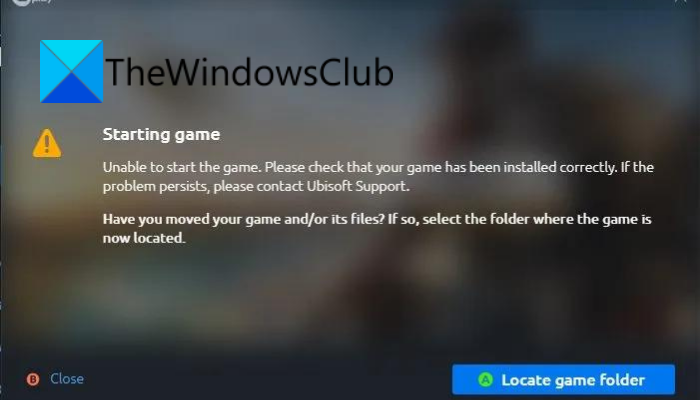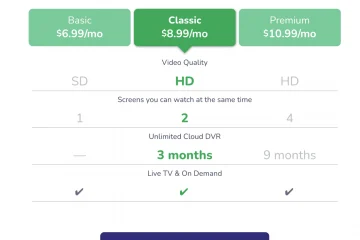Se você não conseguir iniciar o jogo ou não conseguir localizar o jogo no Ubisoft Connect então aqui está um guia completo que mostra várias correções para resolver o erro. Ubisoft Connect é um lançador de jogos para rodar jogos da Ubisoft. Muitos usuários relataram recentemente estar enfrentando o erro Não é possível iniciar o jogo ao tentar iniciar um jogo. O erro exibe a seguinte mensagem quando acionado:
Iniciando jogo
Não é possível iniciar o jogo. Por favor, verifique se o seu jogo foi instalado corretamente. Se o problema persistir, entre em contato com o Suporte da Ubisoft.
Você moveu seu jogo e/ou seus arquivos? Em caso afirmativo, selecione a pasta onde o jogo está localizado.
Agora, se você estiver enfrentando o mesmo erro, este guia ajudará. Experimente as correções que mencionamos e se livre do erro.
O que causa o erro Não é possível iniciar o jogo no Ubisoft Connect?
Pode haver diferentes motivos para o erro que são:
Pode ser causado por falta de privilégio de administrador para rodar o jogo. Portanto, tente iniciar o iniciador com direitos de administrador para corrigir o erro. O erro pode ser acionado devido a um problema de compatibilidade com um jogo específico. Assim, você pode executar o iniciador no modo de compatibilidade para resolver o erro. Ele também pode ser acionado devido a drivers gráficos desatualizados e com defeito. Portanto, certifique-se de ter atualizado seus drivers gráficos para a versão mais recente. Isso também pode ocorrer se você estiver lidando com arquivos de jogos corrompidos. Nesse caso, verifique os arquivos do jogo para corrigir o erro. Outra causa potencial pode ser o fato de seu antivírus estar bloqueando o lançamento do jogo. Portanto, desative seu antivírus e veja se o erro foi corrigido ou não. Mais um motivo pode ser o cache corrompido do Ubisoft Connect. Se o cenário for aplicável, limpe os arquivos de cache para corrigir o erro. Se a instalação do cliente Ubisoft Connect estiver corrompida, você poderá encontrar esse erro. Portanto, tente reinstalar o aplicativo inicializador e veja se o erro foi corrigido ou não.
Não é possível iniciar o jogo no Ubisoft Connect
Aqui estão os métodos que você pode tentar corrigir o erro Não é possível iniciar o jogo ou Não é possível localizar o erro do jogo no Ubisoft Connect (UPy ou Ubisoft Game Launcher):
Inicie o Ubisoft Connect como administrador.Execute o Ubisoft Connect no modo de compatibilidadeAtualize os drivers da placa GPU.Verifique os arquivos do jogo.Desative temporariamente o antivírus.Limpe o Cache do Ubisoft Connect.Reinstale o cliente Ubisoft Connect.
Vamos discutir as soluções acima em detalhes agora!
1] Inicie o Ubisoft Connect como administrador
O erro “Não é possível start the game” pode ser acionado devido ao Ubisoft Connect não ter os devidos direitos de administrador para iniciar o jogo. Se o cenário for aplicável, você poderá corrigir o erro simplesmente iniciando o cliente Ubisoft Connect como administrador. Esta é a primeira coisa que você deve fazer antes de tentar qualquer correção avançada para resolvê-lo.
Para executar o Ubisoft Connect com direitos de administrador, basta localizar o arquivo executável do Ubisoft Connect e clicar com o botão direito nele. Em seguida, selecione a opção Executar como administrador no menu de contexto e tente iniciar o jogo. Veja se isso corrige o erro para você. Se sim, você pode fazer o Ubisoft Connect rodar como administrador sempre seguindo os passos abaixo:
Primeiro, vá até o ícone de atalho do Ubisoft Connect na área de trabalho ou abra seu diretório de instalação no Explorador de Arquivos. Arquivo executável do Ubisoft Connect e, no menu de contexto exibido, selecione a opção Propriedades. Em seguida, vá para a guia Compatibilidade e ative a caixa de seleção associada a Executar este programa como opção de administrador.Depois disso, pressione a opção Aplicar > OK para salvar as alterações. Por fim, tente reiniciar o cliente Ubisoft Connect e veja se o erro foi corrigido ou não.
Se o erro ainda persistir, você pode tentar a próxima possível correção.
2] Execute o Ubisoft Connect no modo de compatibilidade
Se a solução acima não funcionar, você pode tentar executar o Ubisoft Connect no modo de compatibilidade, além da correção acima. Isso pode funcionar para você caso o erro ocorra devido a algum problema de compatibilidade ao iniciar um jogo específico. Portanto, tente executar o iniciador no modo de compatibilidade e veja se o erro foi corrigido ou não. Veja como fazer isso:
Primeiro, clique com o botão direito do mouse no aplicativo Ubisoft Connect no Explorador de Arquivos e selecione a opção Propriedades. Agora, navegue até Compatibilidade strong> e ative a caixa de seleção associada à opção Executar este programa em modo de compatibilidade. Depois disso, selecione o sistema operacional Windows 8 na lista suspensa. Em seguida, pressione o botão Aplicar > OK para aplicar as alterações.Finalmente, execute o inicializador e veja se o erro foi corrigido ou não.
Caso o erro ainda apareça, temos mais algumas correções para você. Então, vá para a próxima solução em potencial para se livrar dele.
3] Atualize os drivers da placa de GPU
Os jogadores estão cientes do fato de que os drivers gráficos desempenham um papel vital na jogando videogame pm PC. É extremamente importante manter seus drivers gráficos atualizados para evitar erros de inicialização e outros erros para jogos. Agora, se esse erro for causado devido a drivers gráficos desatualizados ou corrompidos, você poderá corrigi-lo atualizando seus drivers gráficos.
Você pode tentar um dos métodos abaixo para atualizar os drivers gráficos no Windows 11/10:
Você pode tentar usar a função de atualizações opcionais que está presente na seção Configurações > Windows Update. Oferece todas as atualizações opcionais, incluindo atualizações de drivers. Você pode verificar as atualizações disponíveis e baixar e instalar as atualizações mais recentes do driver gráfico. Se preferir instalar o driver diretamente da fonte oficial, visite o site oficial do fabricante do dispositivo. Acesse o site, procure seu driver gráfico com o modelo, baixe o instalador de driver mais recente e instale o driver no seu PC.
Quando terminar de atualizar os drivers da placa GPU, execute o inicializador e tente iniciar o jogo que foi anteriormente dando o seu erro. Veja se o erro foi corrigido ou não. Caso contrário, você pode passar para a próxima solução para resolver o problema.
4] Verifique os arquivos do jogo
O erro em questão pode ser causado se você estiver lidando com um jogo corrompido arquivos. Caso você esteja enfrentando esse erro com um jogo específico, tente verificar os arquivos do jogo para corrigir o erro. Aqui estão as etapas para fazer isso:
Primeiro, inicie o Ubisoft Connect PC e navegue até a guia Jogos. Agora, escolha o jogo problemático e, no painel do lado esquerdo, selecione o
5] Desative temporariamente seu antivírus
Seu antivírus pode estar impedindo o jogo de iniciar e causando o erro em questão. Se o cenário for aplicável, tente desabilitar seu antivírus e veja se o erro foi corrigido ou não. Se o erro for corrigido, você pode ter certeza de que seu antivírus estava causando o erro. Portanto, você pode tentar adicionar o arquivo executável do Ubisoft Connect à lista de exceções/exclusões do seu antivírus.
5] Limpe o cache do Ubisoft Connect
Se o erro for causado por corrupção configurações temporárias e preferências (arquivos de cache) associadas ao Ubisoft Connect, você pode tentar limpar o cache para corrigir o erro. Veja como fazer isso:
Primeiro, abra o Explorador de Arquivos usando Win+E e navegue até o diretório de instalação do Ubisoft Connect. Em seguida, clique duas vezes na pasta Cache para abri-la. Agora, pressione Ctrl+ A para selecionar todos os arquivos e, em seguida, pressione o botão Excluir para limpar todos os arquivos de cache.
Observação: faça um backup de todos os arquivos em algum outro local para ficar mais seguro. Por fim, reinicie seu PC e veja se o erro foi resolvido ou não.
Se o problema persistir, você pode seguir a próxima possível correção.
6] Reinstale o cliente Ubisoft Connect
Este erro pode ser resultado da instalação corrompida do cliente Ubisoft Connect. Portanto, se o cenário for aplicável, você poderá corrigir o erro reinstalando o Ubisoft Connect. Para isso, primeiro desinstale o Ubisoft Connect acessando Configurações > Aplicativos > Aplicativos e recursos. E então, visite o site oficial da Ubisoft e baixe o launcher do jogo. Você pode executar o instalador e seguir o guia na tela para instalar o cliente Ubisoft Connect no seu PC.
Como faço para corrigir os jogos da Ubisoft que não iniciam?
A razão pela qual os jogos da Ubisoft não são o início ou o lançamento podem variar para indivíduos. Isso pode ser causado por drivers gráficos desatualizados, problemas de compatibilidade, direitos de administrador ausentes ou arquivos de cache corrompidos.
Por que não consigo jogar meus jogos da Ubisoft?
Se você não conseguir para jogar jogos da Ubisoft, pode haver algum problema com o seu Ubisoft Connect. Tente reinstalar o inicializador para corrigir o problema.
Agora leia: Corrigir o aplicativo Ubisoft Connect não funcionando no Windows PC.